
Ce guide décrit un tutoriel étape par étape sur la façon d'installer la pile LAMP sur Rocky Linux 8, CentOS 8 et AlmaLinux 8.
Installer la pile LAMP sur Rocky Linux 8
LAMP stack est un groupe de logiciels de développement Web open source ;
- Système d'exploitation Linux,
- Serveur HTTP Apache,
- Systèmes de gestion de bases de données relationnelles MariaDB/MySQL
- Langage de script Web PHP
Exécutez la mise à jour du package système.
dnf update
Installer le système Linux Rocky Linux 8
Dans ce cas, le premier composant de la pile LAMP est notre système Linux Rocky Linux 8. Pour installer Rocky Linux 8, consultez notre guide d'installation sur VirtualBox en suivant le lien ci-dessous ;
Installer le serveur HTTP Apache sur Rocky Linux 8
Le serveur HTTP Apache peut être installé sur Rocky Linux 8 aussi facilement qu'en exécutant la commande ci-dessous ;
dnf install httpd
Exécuter Apache sur Rocky Linux 8
Une fois l'installation terminée, vous pouvez démarrer et permettre à Apache de s'exécuter au redémarrage du système en exécutant ;
systemctl enable --now httpd
Pour vérifier l'état ;
systemctl status httpd
● httpd.service - The Apache HTTP Server
Loaded: loaded (/usr/lib/systemd/system/httpd.service; disabled; vendor preset: disabled)
Active: active (running) since Thu 2021-06-17 19:27:04 EAT; 1s ago
Docs: man:httpd.service(8)
Main PID: 5969 (httpd)
Status: "Started, listening on: port 80"
Tasks: 213 (limit: 4938)
Memory: 24.7M
CGroup: /system.slice/httpd.service
├─5969 /usr/sbin/httpd -DFOREGROUND
├─5970 /usr/sbin/httpd -DFOREGROUND
├─5971 /usr/sbin/httpd -DFOREGROUND
├─5972 /usr/sbin/httpd -DFOREGROUND
└─5973 /usr/sbin/httpd -DFOREGROUND
Jun 17 19:27:04 localhost.localdomain systemd[1]: Starting The Apache HTTP Server...
Jun 17 19:27:04 localhost.localdomain httpd[5969]: AH00558: httpd: Could not reliably determine the server's fully qualified domain name, using localhost.localdomain. Set >
Jun 17 19:27:04 localhost.localdomain systemd[1]: Started The Apache HTTP Server.
Jun 17 19:27:04 localhost.localdomain httpd[5969]: Server configured, listening on: port 80
Pour vérifier s'il est activé pour s'exécuter au démarrage, exécutez la commande ci-dessous. La sortie doit enabled;
systemctl is-enabled httpd
Autoriser l'accès externe à Apache sur le pare-feu
Pour activer l'accès externe au serveur Web Apache, vous devez autoriser le trafic Web sur FirewallD. Si vous ne servez que du trafic HTTP, ouvrez simplement le port 80/tcp sinon, ouvrez le port 443/tcp
firewall-cmd --add-port=80/tcp --permanent firewall-cmd --reload
Tester Apache sur Rocky Linux 8
Pour confirmer qu'Apache est prêt à héberger du contenu HTTP, ouvrez simplement votre navigateur et entrez l'adresse IP du serveur sous la forme http://Server.IP . Vous devriez arriver sur la page de test du serveur Apache HTTP.
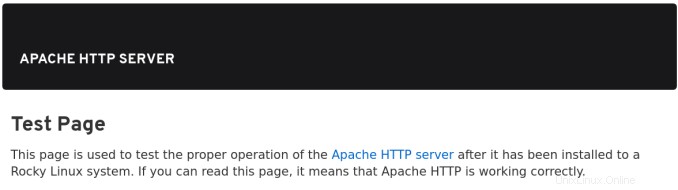
Installer le serveur de base de données MariaDB sur Rocky Linux 8
Le référentiel en amont Rocky Linux par défaut fournit MariaDB 10.3. Pour installer la dernière version de MariaDB sur Rocky Linux, suivez le lien ci-dessous ;
mysql -V
mysql Ver 15.1 Distrib 10.5.10-MariaDB, for Linux (x86_64) using readline 5.1Une fois que vous avez installé le serveur MariaDB, démarrez-le et activez-le pour qu'il s'exécute au démarrage du système.
systemctl enable --now mariadb
Ensuite, exécutez le script de sécurité pour désactiver la connexion root à distance, supprimer les bases de données de test, supprimer les comptes d'utilisateurs anonymes, si ce n'est déjà fait.
mysql_secure_installation
Vous pouvez vous connecter à votre serveur MariaDB et créer vos bases de données.
Comment installer Wine 6 sur Rocky Linux 8 Desktop
Installer PHP sur Rocky Linux 8
Par défaut, les dépôts AppStream sur Rocky Linux fournissent PHP 7.2, 7.3 et 7.4 ;
dnf module list php
Rocky Linux 8 - AppStream Name Stream Profiles Summary php 7.2 [d] common [d], devel, minimal PHP scripting language php 7.3 common [d], devel, minimal PHP scripting language php 7.4 common [d], devel, minimal PHP scripting language
Installer PHP 7.2 sur Rocky Linux 8
Les modules PHP 7.2 sont activés par défaut. Ainsi pour installer PHP 7.2 et le module MySQL PHP 7.2 sur Rocky Linux 8, lancez la commande :
dnf install php php-mysqlnd
Pour installer PHP 7.3 Rocky Linux 8
Activer le module PHP 7.3 sur Rocky Linux 8
dnf module enable php:7.3
Installer PHP 7.3 Rocky Linux 8
dnf install php php-mysqlnd
Pour installer PHP 7.4 Rocky Linux 8
dnf module reset php
dnf module enable php:7.4
dnf install php php-mysqlnd
Installer PHP 8.0 sur Rocky Linux 8
Installez le référentiel PHP Remi sur Rocky Linux 8.
dnf install epel-release
dnf install https://rpms.remirepo.net/enterprise/remi-release-8.rpm
Réinitialiser le module PHP ;
dnf module reset php
dnf module enable php:remi-8.0
dnf install php php-mysqlnd
Installer les extensions PHP sur Rocky Linux 8
Si vous avez besoin d'installer d'autres extensions PHP pour vos applications Web, installez-les simplement en les exécutant ;
dnf install php-EXTENSION
Remplacement de l'EXTENSION avec votre module PHP respectif.
Tester PHP sur Rocky Linux 8
Vous pouvez tester PHP pour confirmer qu'il fonctionne comme requis, ainsi que vérifier la version et les modules installés à l'aide du simple script d'informations PHP.
cat > /var/www/html/test.php << EOL
<?php
phpinfo();
?>
EOLEnregistrez le fichier et quittez le fichier.
Redémarrez Apache
systemctl restart httpd
Accédez au navigateur et entrez l'adresse, http://
Voilà, votre pile LAMP est prête pour vos tâches de développement Web.
Assurez-vous de supprimer la page de test PHP.
rm -rf /var/www/html/test.php
Ceci conclut notre guide sur l'installation de LAMP Stack sur Rocky Linux 8.